概要
terasicのFPGAボードDE0-Nano-SoCで、AlteraのソフトコアであるNios iiを動かす手順です。
Nios iiでスイッチに接続したParallel IOのInputを監視して、内容によってLEDに接続したOutputの1/0を切り替えて点灯させるプログラムを動かします。
Atlas-SoCについてはAtlas-SoC素晴らしいんじゃないのを参照。
Atlas-SoCについて大雑把に説明するとARMのCPU(Cortex-A9)とFPGA(Cyclone V)が乗ったSoCと、ひととおりのペリフェラルが載ったボードです。$99とXlinksのZynqよりもお手頃。
terasicの購入ページではAtlas-SoCとDE0-Nano-SoCがありますが、ハードは同様でSDカードの中身が異なるだけなのでどちらを買っても良いです。私はAtlas-SoCがOut of StockだったためDE0-Nano-SoCの方を注文しました。
プロジェクトの準備
Quartus Prime 15.1 Lite Edition, SoC EDS 15.1をインストールしておきます
SDカードにはAtlas-SoCを焼いておきます
http://rocketboards.org/foswiki/view/Documentation/AtlasSoCSdCardImage
DE0-Nano-SoC CD-ROMをダウンロード
http://www.terasic.com.tw/cgi-bin/page/archive.pl?Language=English&No=941&PartNo=4
DE0-Nano-SoC CD-ROMを解凍した中にあるTools/SystemBuilder/DE0_Nano_SoC_SystemBuilder.exeを起動します。
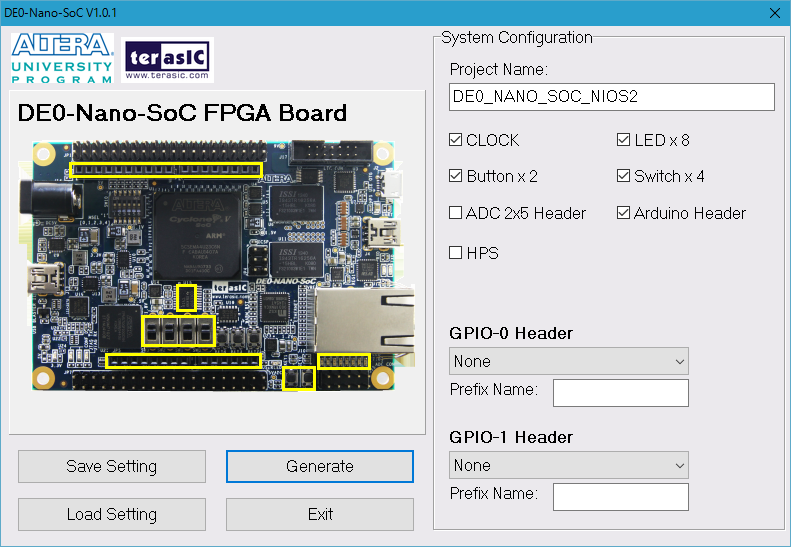
CLOCK, LED, Button, Switch, Arduino Headerにチェックを入れ、こんな感じでGenerateします。
GenerateするとDE0_NANO_SoC_NIOS2.qpfができるので、開くとQuartus Primeが立ち上がります。
Qsys
Quartus PrimeのメニューからTools→QsysでQsysを開きます。
IPの追加
まず、Nios IIを追加します。左側に表示されているIP Catalogから、Nios II Processorをダブルクリック。
Nios II ProcessorはLibrary -> Processors and Peripherals -> Embedded Processorsの中にあります。
タブのMainでNios II/eを選択し、右下のFinishを押す。
次にメモリを追加します。メモリはOn-Chip Memory (RAM or ROM)という名前です。
IP Catalogの中のLibrary -> Basic Function -> On Chip Memory の中にあります。
Sizeを16384 bytesに設定し、右下のFinishを押す。
次に、Parallel IOを追加します。Parallel IOはPIO(Parallel I/O)という名前です。
IP Catalogの中のLibrary -> Processors and Peripherals -> Peripheralsの中にあります。
InputとOutputが必要なので、合計2つ必要となります。
まずOutputから追加します。
Basic Settingsの中のWidthを1にし、DirectionをOutputにします。その後右下のFinishを押す。
次にInputを追加します。
こちらも同様にBasic Settingsの中のWidthを1にし、DirectionをInputにします。その後右下のFinishを押す。
最後に、JTAG UARTを追加します。
IP Catalogの中のLibrary -> Interface Protocols -> Serial -> JTAG UARTにあります。
なにも設定を変えず、そのままFinishを押します。
接続
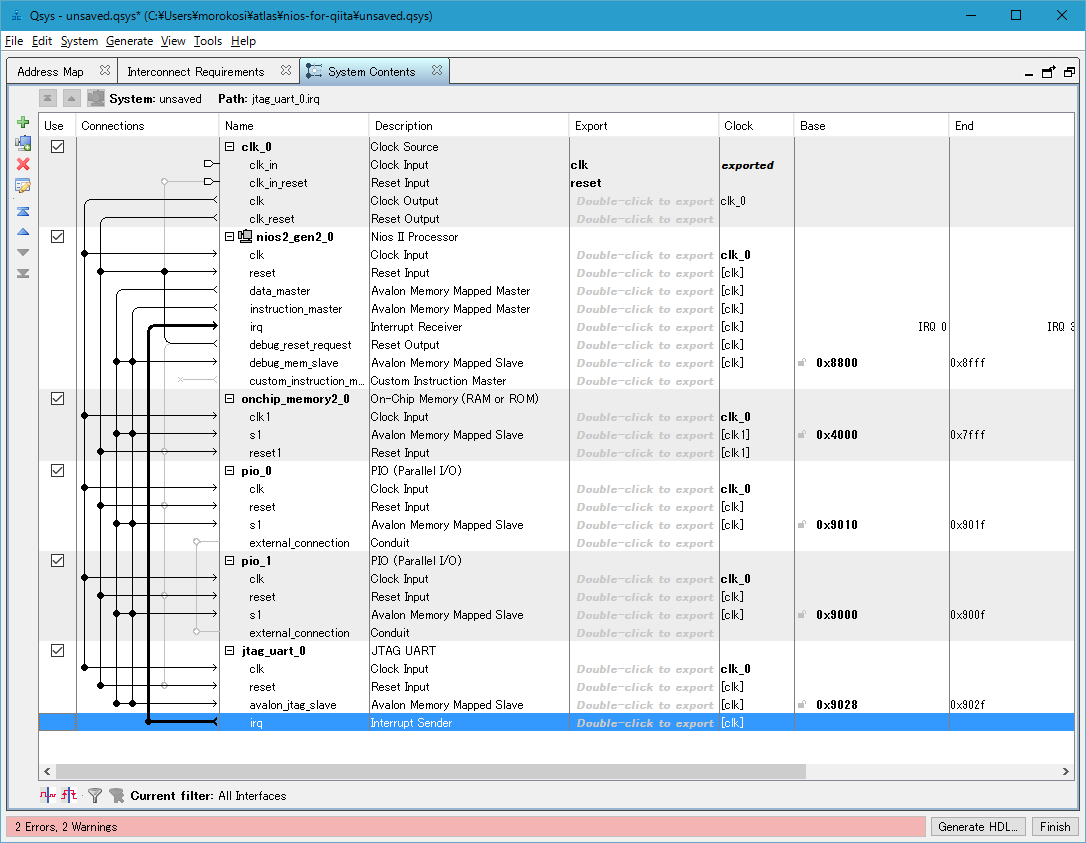
こんな感じになるように、白丸をポチッとクリックすると黒丸になって接続されます。
次にIOの接続をします。
pio_0, pio_1のexternal_connectionのExportの欄に、それぞれout_port_from_pio_0,in_port_to_pio_1といれます。
アドレスの設定
メニューのSystem->Assign Base Addressを選択すると、良い感じにBase Addressが設定されます。
その後、nios2_gen_2_0をダブルクリックし、タブのVectorsでReset Vector memoryをonchip_memory2_0.s 1に、Exception vector memoryもonchip_memory_2_0.s 1に変更。
HDLの生成
メニューのGererate->Generate HDL...を選択し、Generateをクリック。
VerilogかVHDLかはおこのみで。私はVerilogを選択しました。
Generateが終わったら、メニューのGenerate->Show Instantiation Templateを選択し、表示されているExample HDLをメモしておきます。
ここまでできたらQsysを保存しQuartus Primeに戻ります。
合成
Quartus Primeに戻り、左に表示されているProject Navigatorの表示をHierarchyからFilesに変更する。
Filesを右クリックし、Add/Remove Files in Projectを選択。出てきたウィンドウでAdd Allをクリック。
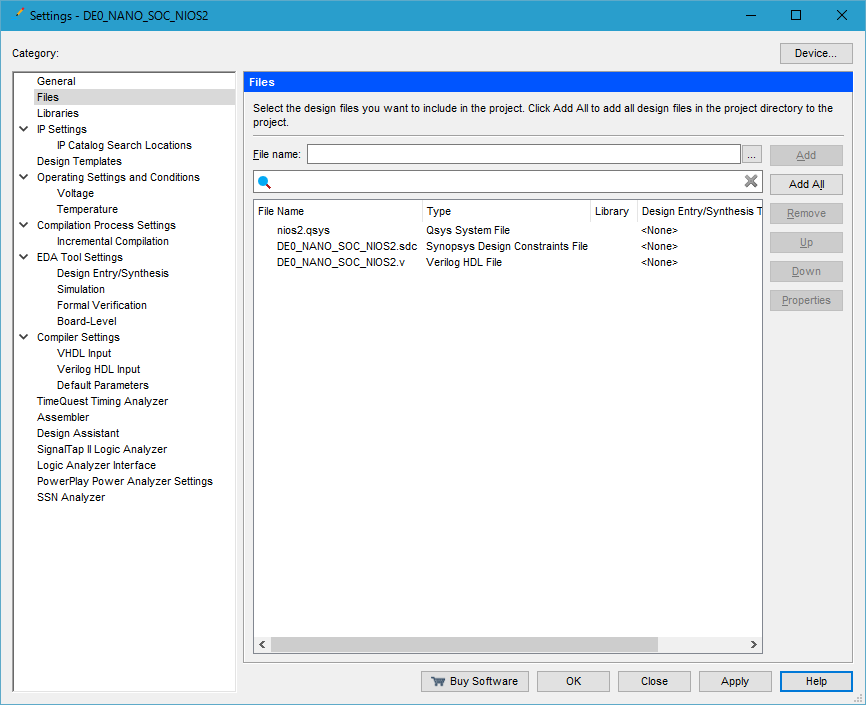
こんな感じにファイルが追加されていれば問題無いです。
次に、DE0_NANO_SOC_NIOS.vを編集します。
REG/WIRE declarationsの下に、以下のコードを追加します。
wire RSTN = KEY[0];
Structural codingの下に、先ほどメモしたExample HDLをコピーします。
nios2 u0 (
.clk_clk (<connected-to-clk_clk>), // clk.clk
.in_port_to_pio_1_export (<connected-to-in_port_to_pio_1_export>), // in_port_to_pio_1.export
.out_port_from_pio_0_export (<connected-to-out_port_from_pio_0_export>), // out_port_from_pio_0.export
.reset_reset_n (<connected-to-reset_reset_n>) // reset.reset_n
);
()の中を、適切なピンに変更します。
変更後は以下のようになるはずです。
nios2 u0 (
.clk_clk (FPGA_CLK1_50), // clk.clk
.in_port_to_pio_1_export (SW[0]), // in_port_to_pio_1.export
.out_port_from_pio_0_export (LED[0]), // out_port_from_pio_0.export
.reset_reset_n (RSTN) // reset.reset_n
);
メニューから、Processing->Start Compilationを選択します。
私の環境(Intel Xeon E3-1220v3)では約3分くらいで終了しました。
最後に、FPGAに回路を書き込みます。
メニューから、Tools->Programmerを選択します。
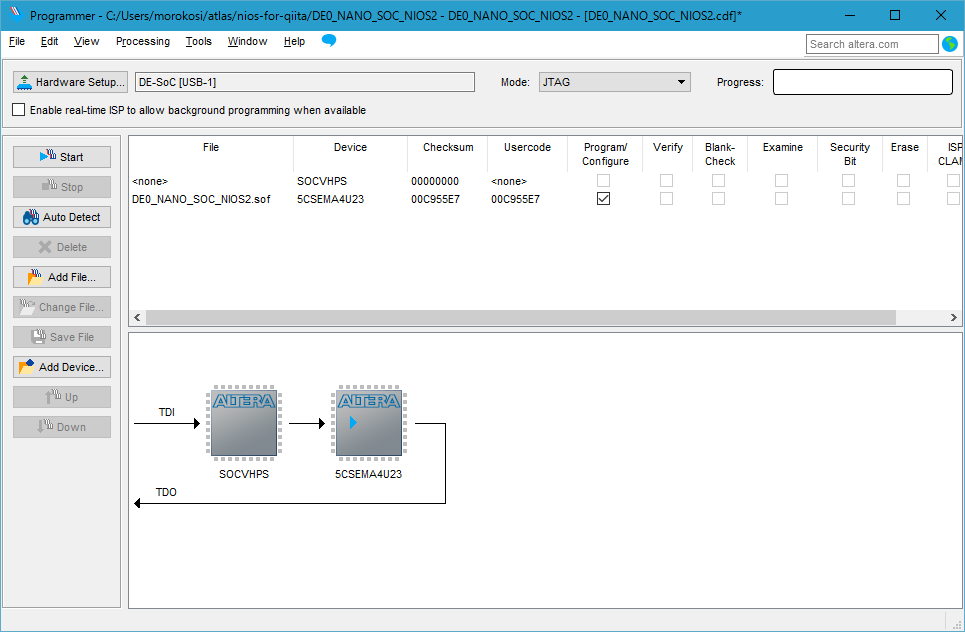
こんな感じになっていればOKです。DE-SoC [USB-1]となっていないときはUSB BlasterのUSBポートが接続されているか確認してください。
左のStartを押すと、回路が書き込まれます。
次はNios II上で動くプログラムを書くために、Nios II Software Building Tools for Eclipseを使います。
メニューから、Tools->Nios II Software Building Tools for Eclipseを起動します。
Nios II プログラムの作成・実行
メニューから、File->New...を選択します。
Target hardware informationのSOPC Information File nameに、Qsysで作成された.sopcinfoファイルを選択します。
Project TemplateはHello Worldを選択します。
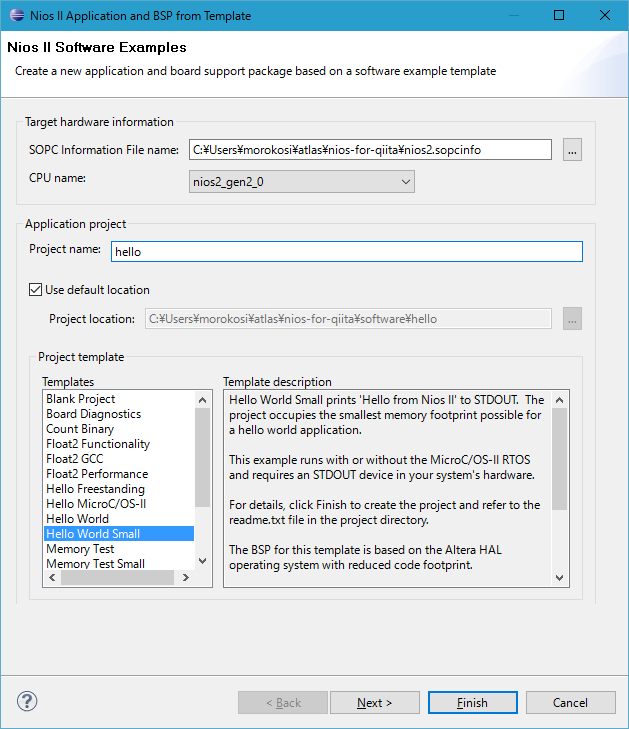
こんな感じになります。Finishを押しましょう。
プロジェクトhelloの中の、hello_world_small.cを編集します。
# include "sys/alt_stdio.h"
# include "system.h"
int main()
{
while (1) {
int reg = *(volatile unsigned long *)PIO_1_BASE;
*(volatile unsigned long *)PIO_0_BASE = reg;
}
return 0;
}
ひたすら入力(PIO_1_BASE)の値を出力(PIO_0_BASE)に反映し続けるというプログラムになっています。
いよいよプログラムを実行します。
プロジェクトhelloを右クリックし、Run As -> Nios II Hardwareを選択します。
target connectionタブで、デバイスが接続されていることを確認してください。
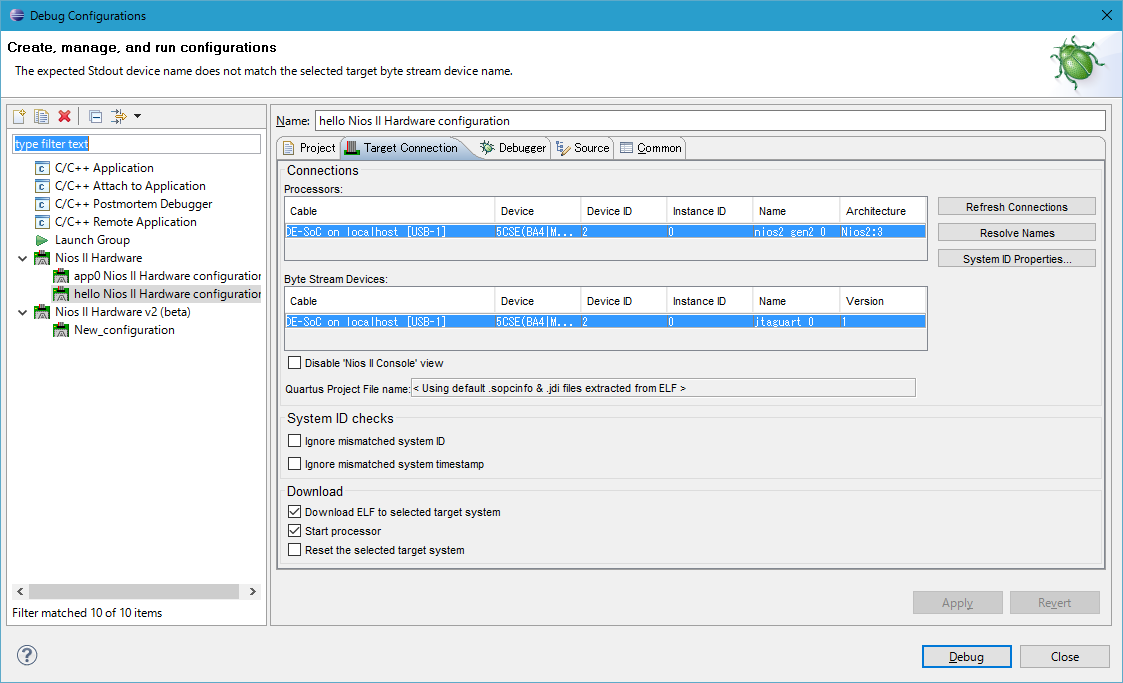
右下のRunボタンを押すと、FPGAへのプログラムのダウンロードと実行が開始します。
LED0の点灯状態ががSW0の操作によって切り替われば成功です。うまくいかない場合はKEY0を押してNios IIをリセットしてみましょう。
お疲れ様でした。
参考
DE1-SoCでNios IIプロセッサからLEDを制御する
DE1-SoCはDE0-nano-SoCの上位版のようなボードで、大いに参考にさせていただきました。